Bezdrôtový zákazník nie je k dispozícii: Ako opraviť
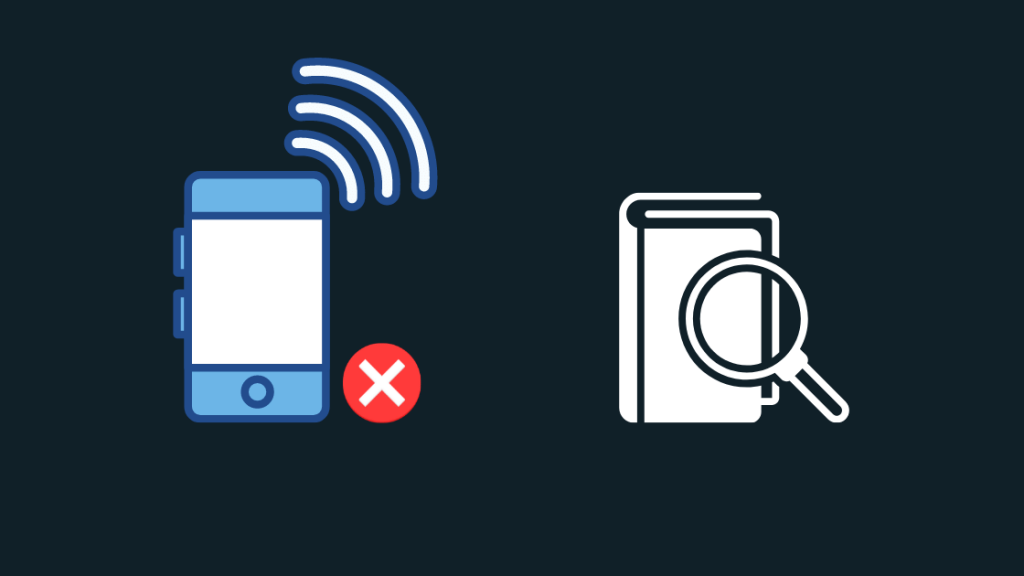
Obsah
Keďže sa blíži dosť dlhý víkend, plánovala som si vyjsť von, zabaviť sa a pozrieť si film s mojimi priateľmi.
Musel som všetkým ešte raz zavolať, aby som to potvrdil, a keď som prechádzal zoznam ľudí, ktorým som mal zavolať, nemohol som sa nikomu z nich dovolať.
Telefón stále hovoril, že "Zákazník bezdrôtovej siete nie je k dispozícii", čo nedávalo zmysel, keďže som jej pred niekoľkými hodinami písal.
Pozri tiež: Ktorý kanál je E! na DIRECTV?: Všetko, čo potrebujete vedieťMusel som zistiť, čo sa stalo, a spojiť sa s priateľom, pretože sme nikdy nikoho nenechali na pokoji.
Za týmto účelom som navštívil webovú stránku svojho poskytovateľa telefónu a všeobecné fórum používateľov mobilných sietí.
Podarilo sa mi skompilovať všetko, čo som našiel, a s trochou pokusov a omylov a pomocou niekoľkých priateľských ľudí online som problém vyriešil a spojil sa so svojím priateľom.
Tento sprievodca je výsledkom tohto výskumu, ktorý by vám mal pomôcť odstrániť chybu "Wireless Customer Is Not Available" v priebehu niekoľkých sekúnd.
"Zákazník bezdrôtovej siete nie je dostupný" znamená, že príjemca, ktorému sa snažíte zavolať, nie je dostupný alebo nemôže prijať hovor. Môže to znamenať, že príjemca má problémy s mobilnými službami alebo softvérovú chybu v telefóne, ktorá spôsobila, že správa neprešla.
Prečítajte si, ako môžete niekomu poslať správu, ak si myslíte, že vás zablokoval, a čo môžete urobiť, ak má mobilný operátor, u ktorého ste pripojení, výpadok.
Čo znamená správa Wireless Customer Is Not Available?
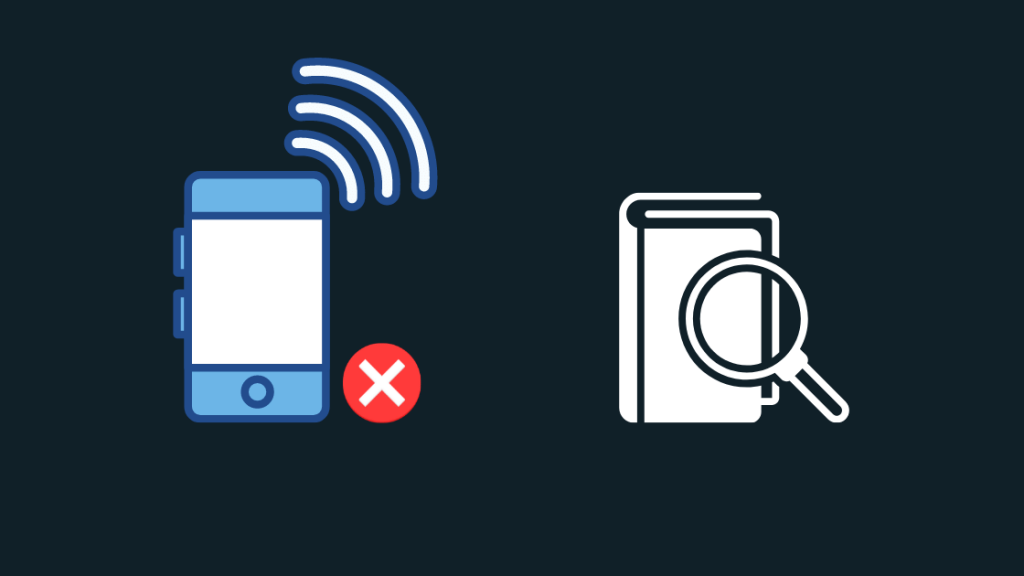
Keď sa pokúšate niekomu zavolať, očakávate, že vám odpovie, ale počujete hlas: "Zákazník bezdrôtovej siete nie je k dispozícii", môže to zastaviť všetko, čo práve robíte.
Táto správa však znamená, že mobilná služba sa nemôže dovolať osobe, ktorú ste vytočili.
To sa môže stať, ak sa príjemca hovoru nachádza v oblasti bez mobilného pokrytia.
Ak viete, že sa nachádzajú v oblasti s pokrytím, je pravdepodobné, že si vaše číslo zablokovali alebo ich telefónny operátor má výpadok,
Túto správu môžu spôsobiť aj problémy s vaším telefónom a telefónom príjemcu.
Teraz, keď ste pochopili, čo táto správa znamená a prečo sa vám to mohlo stať, je čas pustiť sa do jej riešenia.
Správa Príjemca
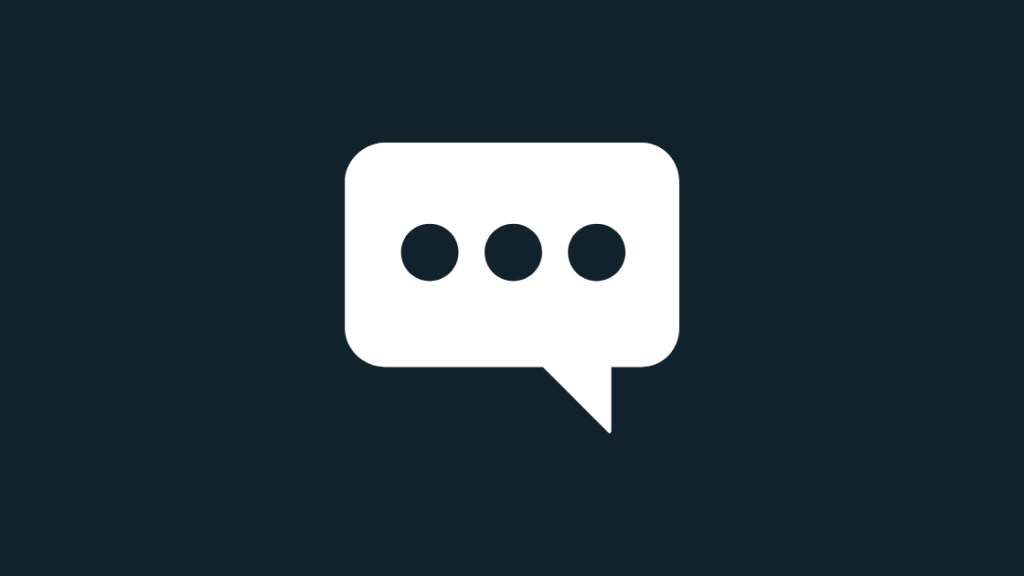
Ak sa nemôžete dovolať osobe, ktorej sa snažíte zavolať, môžete skúsiť inú možnosť.
Použite iMessage, ak ste používateľom služby Apple, alebo im pošlite textovú správu prostredníctvom všetkých kanálov sociálnych médií, ktoré používajú.
Väčšina sociálnych médií, ako sú Twitter, Instagram a Facebook, umožňuje posielať im správy na ich telefóne, takže sa pokúste dostať cez tieto služby.
Môžete im tiež skúsiť zavolať cez internet pomocou služieb, ako je Messenger od Facebooku alebo Google Voice.
Skontrolujte, či ste sa vy alebo príjemca navzájom zablokovali
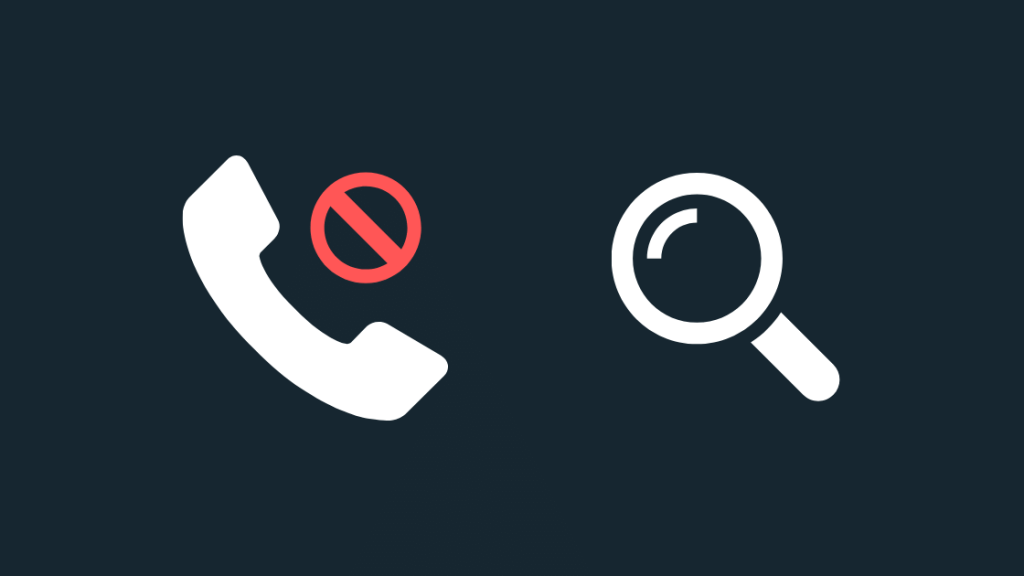
Poskytovateľ telefónnych služieb vám nemôže povedať, či príjemca zablokoval vaše číslo, takže najlepšie urobíte, ak sa na to opýtate priamo príjemcu.
Použite spôsoby, o ktorých som hovoril, aby ste sa dostali k príjemcovi.
Spýtajte sa ich, či vás zablokovali; ak to urobili náhodou, môžu vás odblokovať.
Prípadne môžete skontrolovať, či ste číslo, ktoré ste sa pokúšali vytočiť, zablokovali, a ak áno, môžete ho odblokovať.
Odblokovanie niekoho, ak ste v iPhone:
- Otvorte aplikáciu Kontakty. Môžete na to použiť aj aplikáciu Telefón.
- Prejdite nadol alebo použite funkciu vyhľadávania kontaktu, ktorý chcete odblokovať.
- Otvorte kontakt a prejdite nadol.
- Ak vidíte Odblokovanie tohto volajúceho , vyberte ho a potvrďte odblokovanie.
Odblokovanie osoby, ak používate systém Android:
- Otvorte aplikáciu Telefón.
- Vyberte Viac.
- Prejsť na Nastavenia > Blokované čísla .
- Vyberte číslo, ktoré chcete odblokovať, a potom ťuknite na položku Vymazať a potom na položku Odblokovať.
Po odblokovaní čísla alebo odblokovaní vášho čísla skúste príjemcovi znovu zavolať a zistiť, či sa správa opäť prehrá.
Telefón príjemcu môže byť vypnutý
Niektoré telefóny a poskytovatelia služieb predvolene zobrazujú túto správu, ak je telefón vypnutý.
Ak to chcete obísť, môžete skúsiť použiť akýkoľvek komunikačný kanál, ktorý nepotrebuje telefón.
Môžete im napríklad napísať správu na Facebooku alebo im poslať e-mail, ak poznáte ich e-mailovú adresu.
Požiadajte ich, aby vám zavolali späť, keď budú môcť, ak to nie je možné oznámiť prostredníctvom e-mailu alebo textovej správy.
Opätovné vloženie karty SIM
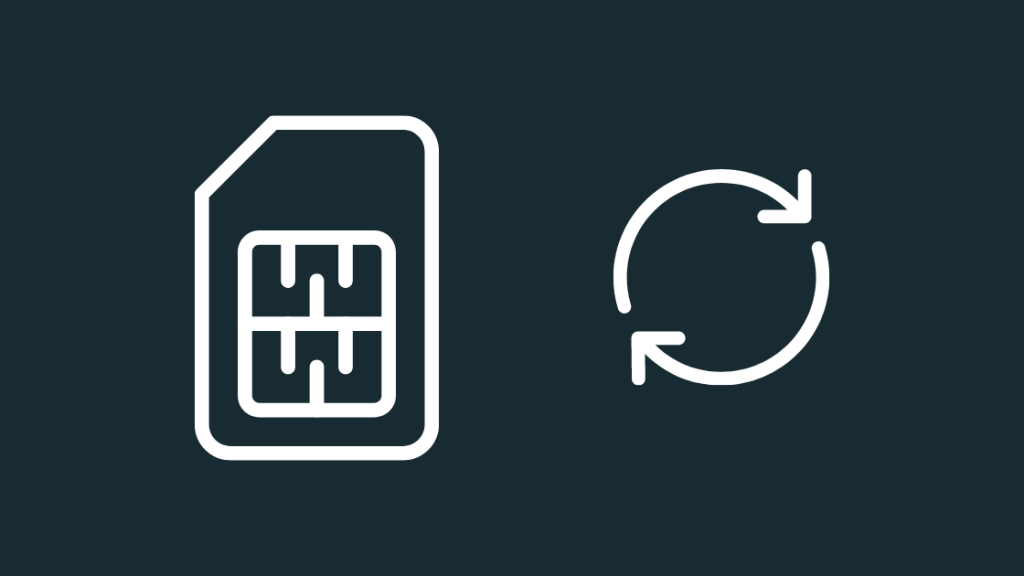
Niekedy sa problém môže vyskytnúť, ak je na vine vaša karta SIM.
Nesprávne fungujúca karta SIM môže znemožniť pripojenie telefónu k mobilnej sieti na uskutočnenie hovorov.
Ak chcete vyriešiť problém so SIM kartou, skúste kartu SIM vybrať z telefónu, ak vám to váš operátor umožňuje, a znova ju vložte.
Ak to chcete urobiť v zariadení iPhone:
- Slot na SIM kartu nájdete na strane iPhonu oproti tlačidlám hlasitosti a stlmenia zvuku.
- Narovnajte malú sponku na papier na dlhý kus drôtu. Budete ju potrebovať na vysunutie SIM karty. Ak je váš iPhone odblokovaný od operátora, môžete použiť aj nástroj na vysunutie SIM karty, ktorý sa dodáva s iPhonom.
- Vložte nástroj alebo sponku do otvoru vedľa zásobníka SIM karty.
- Jemne zatlačte, aby sa zásobník SIM karty vysunul.
- Vytiahnite zásobník SIM karty.
- Vyberte kartu SIM a počkajte 10-15 sekúnd.
- Vložte kartu SIM späť do zásobníka a vložte ju späť do telefónu.
Ak to chcete urobiť v systéme Android:
- Nájdite slot na kartu SIM v telefóne so systémom Android. Môžete skontrolovať obe strany telefónu. Hľadajte malý výrez s dierkou v jeho blízkosti.
- Vezmite si nástroj na vybratie SIM karty alebo ohnutú sponku a jej koniec vložte do otvoru.
- Jemne zatlačte a zásobník na kartu SIM sa trochu vysunie.
- Vytiahnite zásobník SIM a vyberte kartu SIM.
- Pred vložením karty SIM počkajte aspoň 10-15 sekúnd.
- Zásobník vložte späť do otvoru.
Po opätovnom vložení karty SIM skúste znovu uskutočniť hovor a skontrolujte, či sa správa opäť prehrá.
Kontrola výpadkov služieb
Problémy s dosiahnuteľnosťou môžu nastať aj vtedy, ak operátor, na ktorom ste vy alebo príjemca pripojení, má výpadky.
Pozri tiež: Ktorý kanál je Freeform na DIRECTV?: Všetko, čo potrebujete vedieťKontaktujte zákaznícku podporu svojho mobilného operátora a zistite, či vo vašej oblasti alebo v oblasti príjemcu nedošlo k výpadku.
Potvrdia vám, či je to tak, alebo nie, a poskytnú vám časový rámec, kedy bude oprava spustená.
Najlepšie by bolo počkať, kým sa výpadok odstráni.
Reštartovanie telefónu
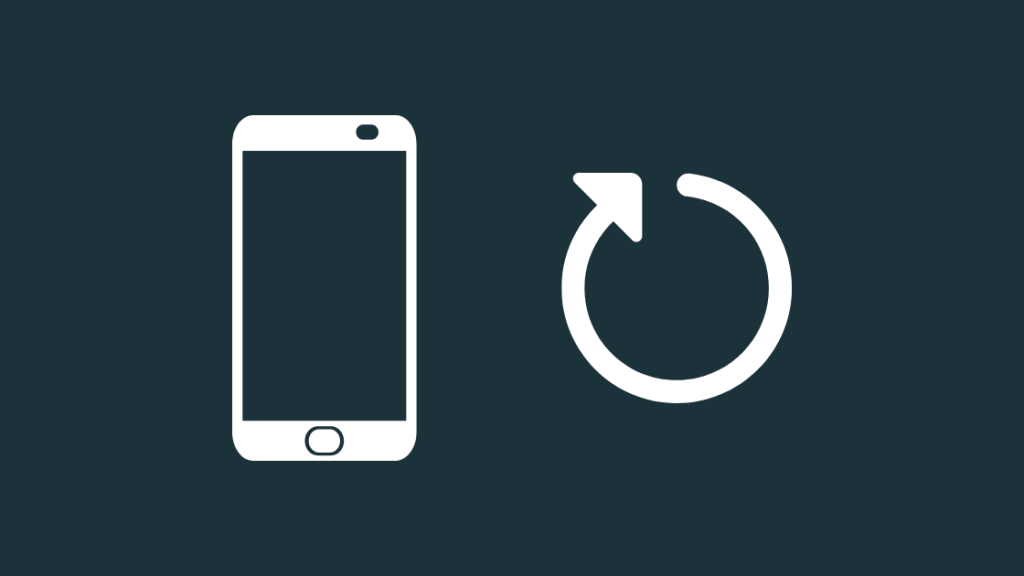
Ak problémom nebola karta SIM a váš operátor nezaznamenal žiadne výpadky, je pravdepodobné, že vinníkom je váš telefón.
Väčšinu problémov s telefónom môžete odstrániť jeho reštartovaním, čím vyriešite softvérovú chybu, ktorá mohla brániť pripojeniu telefónu k príjemcovi.
Reštartovanie iPhonu:
- Stlačte a podržte tlačidlo hlasitosti alebo bočné tlačidlo a uvoľnite ich, keď sa zobrazí posuvník.
- Potiahnutím posúvača nadol telefón vypnete.
- Stlačte a podržte tlačidlo na pravej strane telefónu, kým sa nezobrazí logo Apple, čím ho zapnete.
Reštartovanie telefónu so systémom Android:
- Stlačte a podržte tlačidlo napájania na bočných stranách telefónu, kým sa nezobrazí súbor možností.
- Ak máte túto možnosť, vyberte možnosť Reštartovať; v opačnom prípade vyberte možnosť Vypnúť.
- Ak ste vybrali možnosť Reštartovať, telefón sa automaticky zapne. Ak ste však vybrali možnosť Vypnúť, budete musieť znova podržať tlačidlo napájania, aby ste telefón zapli.
Po reštartovaní telefónu skúste danej osobe znova zavolať a skontrolujte, či sa správa prehrá.
Kontaktovať podporu
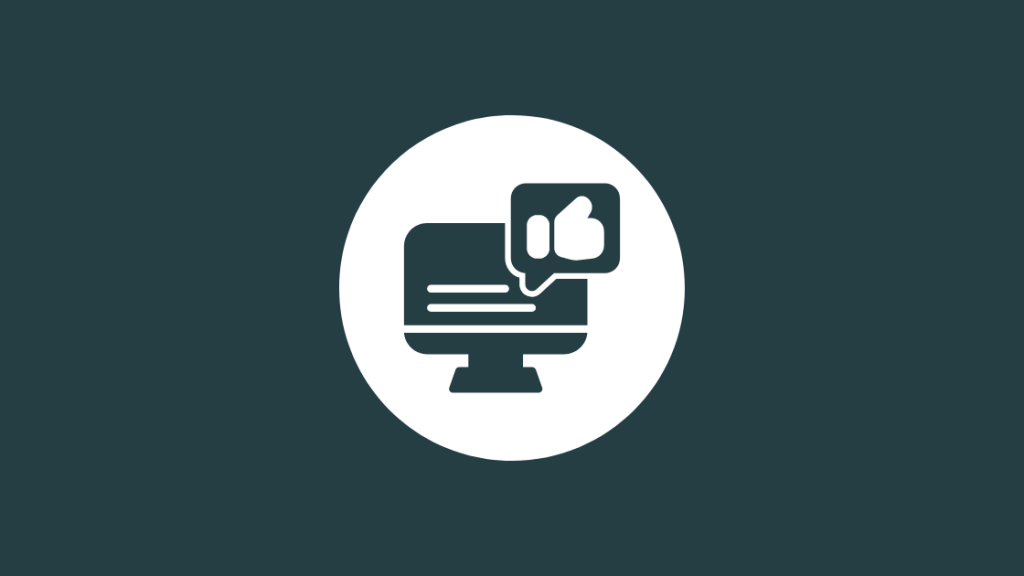
Ak žiadny z týchto krokov na odstránenie problémov nepomôže, neváhajte zavolať na zákaznícku podporu svojho telefónneho operátora.
Vďaka súboru, ktorý o vás majú, vám môžu presnejšie pomôcť s prípadnými problémami týkajúcimi sa krytia alebo iných služieb.
Povedzte im, v čom je váš problém, a podpora vás nasmeruje na ďalšie opravy, ktoré môžete vyskúšať.
Záverečné myšlienky
Ak používate službu Verizon, môžete použiť službu online správ spoločnosti Verizon na odosielanie správ príjemcovi, ak nereaguje.
Prihláste sa do svojho konta Verizon a nastavte službu online správ na odosielanie správ online.
Ak sa pri odosielaní správy zobrazí chyba "Správa nebola odoslaná: neplatná cieľová adresa", môžete skúsiť pridať na svoje konto viac kreditu alebo nepoužívať správy s krátkym kódom.
Možno sa vám bude páčiť aj čítanie
- Dosiahnutý limit veľkosti správy: ako opraviť za niekoľko sekúnd [2021]
- Verizon Všetky obvody sú obsadené: Ako opraviť [2021]
- Ako získať konkrétne číslo mobilného telefónu [2021]
- Čo znamená "používateľsky zaneprázdnený" na iPhone? [Vysvetlené] [2021]
- Môžete používať Wi-Fi v deaktivovanom telefóne [2021]
Často kladené otázky
Ako zistíte, či je vaše číslo zablokované?
Najjednoduchší spôsob, ako zistiť, či ste boli zablokovaní, je skontrolovať, či sa odoslané správy doručujú alebo nie.
Môžete tiež skúsiť zavolať danej osobe, a ak prejdete priamo do hlasovej schránky, ktorá neobsahuje osobnú správu, je pravdepodobné, že ste zablokovaní.
Koľkokrát zazvoní telefón, keď ste zablokovaní?
Ak počujete jediné zazvonenie a hovor prejde do hlasovej schránky, je pravdepodobné, že vás príjemca hovoru zablokoval.
Ak zvoní niekoľko sekúnd a potom prejde do hlasovej schránky, príjemca možno nemohol prijať hovor.
Ako môžem poslať SMS niekomu, kto zablokoval moje číslo?
Jediný spôsob, ako poslať správu niekomu, kto vás zablokoval, je vyskúšať iné služby textových správ alebo sociálnych médií, ktoré musí príjemca využívať.
Použite funkciu zasielania správ a oslovte ich.
Ak poznáte ich e-mailovú adresu, môžete im skúsiť poslať e-mail.
Znamená neúspešný text zablokovaný?
Vo väčšine prípadov nemusí neúspešná správa nevyhnutne znamenať, že ste boli zablokovaní.
Môže sa stať, že váš operátor má problémy s odoslaním správy alebo sa v telefóne vyskytla softvérová chyba, ktorá zabránila odoslaniu správy.

